
Reproduzir uma apresentação do Keynote no iPad
Apresentar no iPad
No navegador de diapositivos, toque para selecionar o diapositivo com o qual pretende iniciar a apresentação e, em seguida, toque em
 .
.Para avançar na apresentação, proceda de uma das seguintes formas:
Ir para diapositivo seguinte: toque no diapositivo.
Ir para trás um diapositivo ou repor as composições no diapositivo: passe o dedo para a direita. Evite a extremidade esquerda do ecrã à medida que passa o dedo, para que o navegador de diapositivos não apareça.
Ir para um diapositivo diferente: toque no lado esquerdo do ecrã para mostrar o navegador de diapositivos, em seguida, toque no diapositivo que pretende. Pode ter de passar o dedo para cima ou para baixo para ver todos os diapositivos. Toque em qualquer lugar do diapositivo para esconder o navegador de diapositivos. Mesmo que o seu dispositivo esteja ligado a um monitor externo, o navegador de diapositivos aparece apenas no dispositivo.
Para parar a reprodução da apresentação, junte ou separe os dedos em qualquer lugar do ecrã.
Desenhar num slide durante a apresentação
Pode desenhar nos seus diapositivos à medida que apresenta para enfatizar a informação no diapositivo. Se estiver a utilizar o Keynote Remote para controlar uma apresentação a partir do iPad, pode desenhar no iPad e fazer com que a ilustração apareça no Mac, iPhone ou iPad que está a reproduzir a apresentação.
Nota: não pode desenhar nos seus diapositivos quando mostra a apresentação com o Keynote Live.
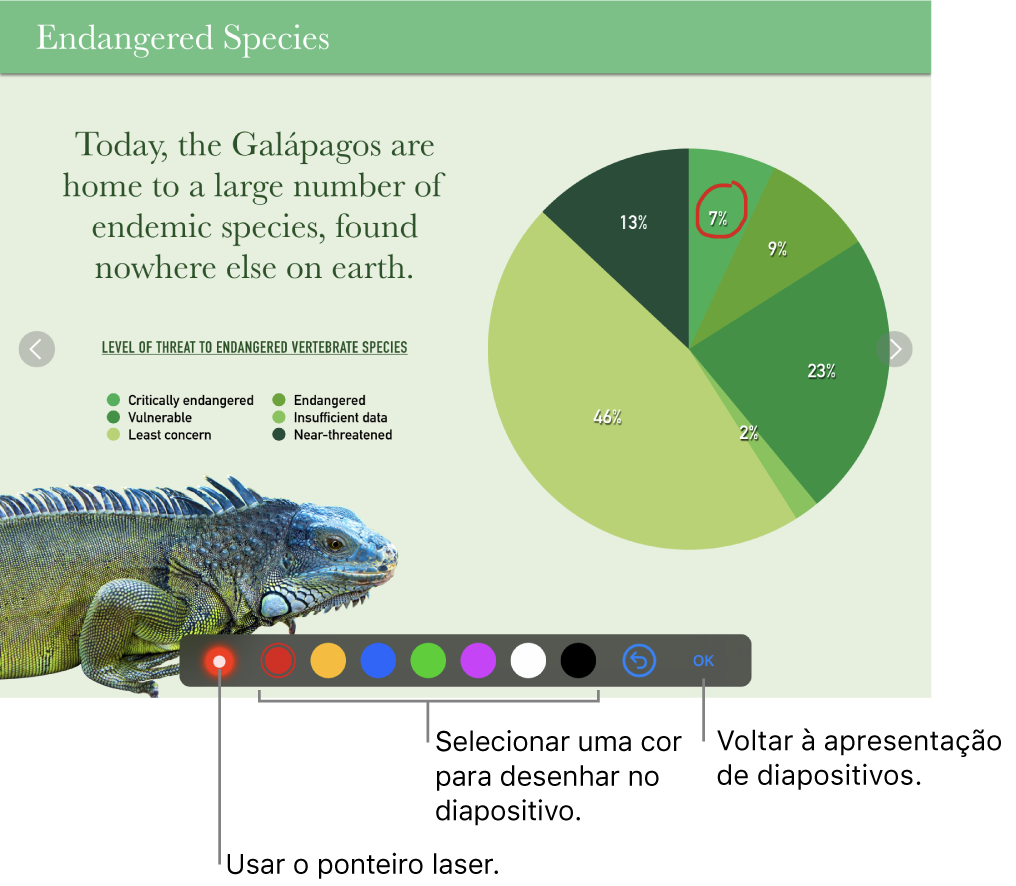
Para desenhar num diapositivo à medida que reproduz a apresentação, toque e mantenha o dedo no diapositivo.
Efetue uma das seguintes operações:
Desenhar com uma cor: toque numa cor e desenhe com o dedo no diapositivo.
Apagar o último destaque: toque em
 . Continue a tocar para desfazer todos os desenhos.
. Continue a tocar para desfazer todos os desenhos.Utilizar o ponteiro laser: toque no ponteiro laser e mova o dedo pelo diapositivo; o ponteiro laser segue os seus movimentos.
Regressar ao diapositivo anterior ou avançar para o diapositivo seguinte: toque na seta esquerda ou direita no diapositivo.
Ocultar ferramentas de desenho: Toque em OK.